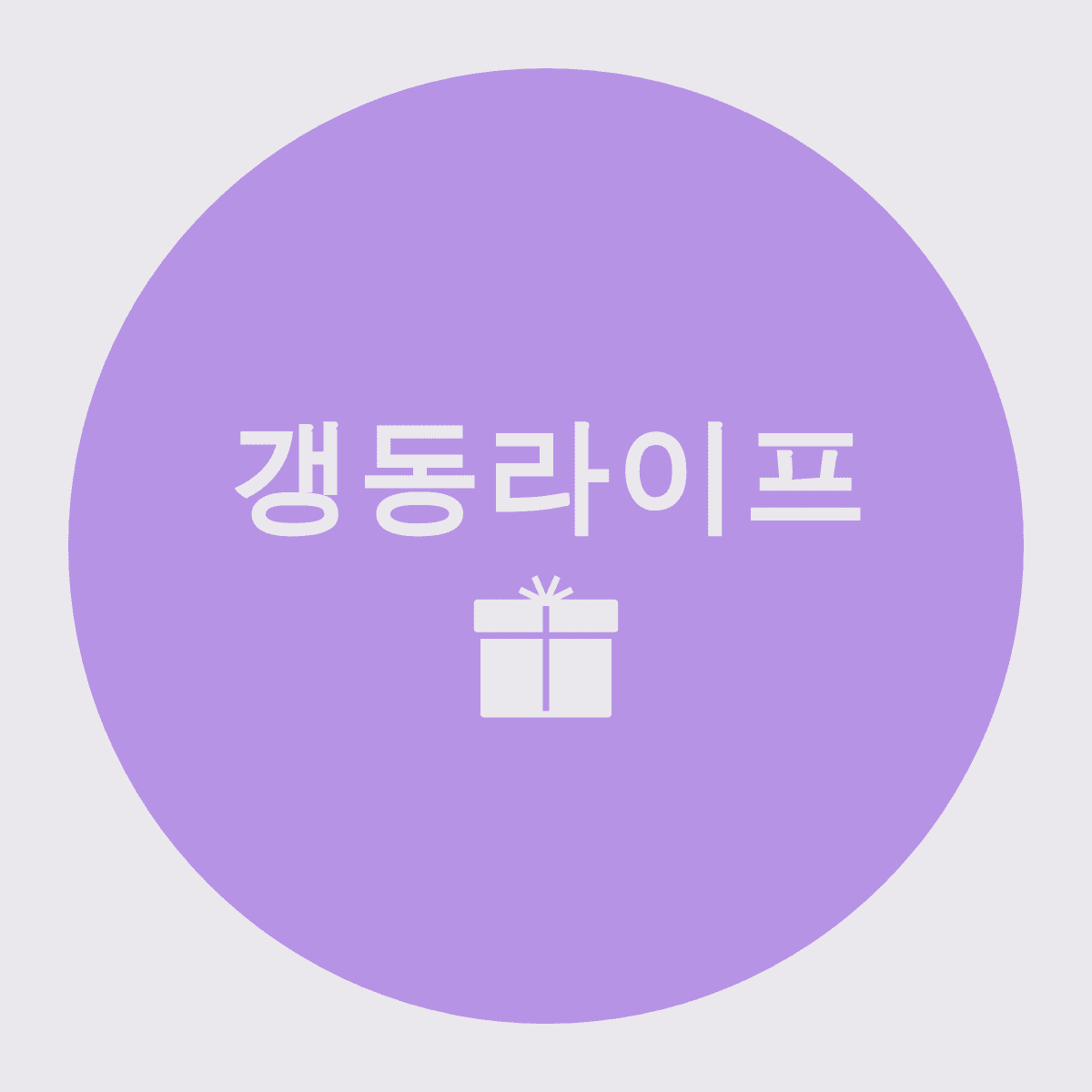티스토리 뷰
반응형

안녕하세요. 오늘은 엑셀 매크로 관련 기록을 하기 전에 먼저 세팅하는 방법에 대해서 포스팅을 하고자 합니다.
우선 매크로란 무엇일까요?
Macro(매크로)란? :여러 개의 명령을 묶어 하나의 명령으로 만든 것. 여러 개의 명령을 수행하는 반복적인 작업에서 하나의 매크로 명령만으로 효과적인 작업을 수행할 수 있습니다.
매크로는 엑셀의 꽃이라고 불리는데, 이 기능으로 엑셀의 수많은 작업을 할 수가 있다고 합니다. 그럼 바로 엑셀 매크로를 세팅해 보러 가보겠습니다.

엑셀창을 처음 키게 되면 보통 위의 그림처럼 나오실껍니다. 엑셀의 탭을 보면 저희가 찾아야할 탭은 [개발 도구] 탭입니다. 위의 탭에서 [개발 도구] 탭이 보이신다면 따로 설정은 하실 필요 없습니다. 만약 보이지 않는다면!?
엑셀창에서 [파일 ] -> [더 보기..]->옵션을 클릭해줍니다.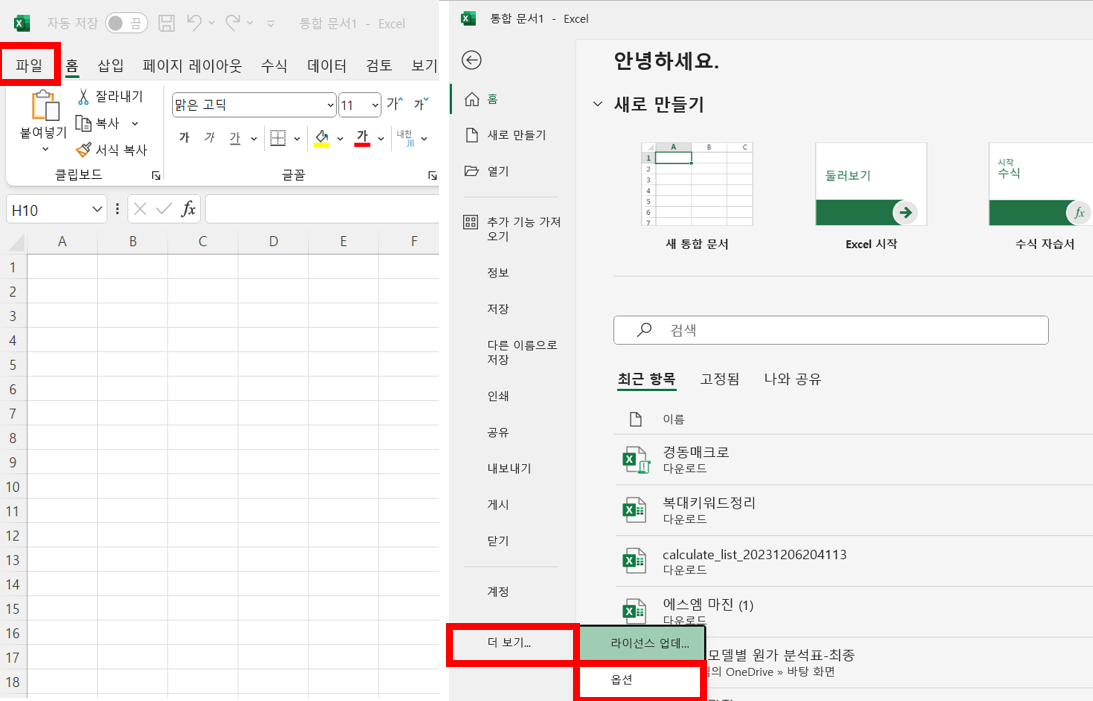
그 후에 아래와 같은 화면이 나실텐데 [리본 사용자 지정] ->[개발 도구] 클릭 -> [확인]을 차례대로 눌러줍니다.

확인을 눌러주시면 아래의 화면과 같이 [개발 도구] 탭이 보이게 됩니다.

여기까지 하게 되면 우리는 엑셀 매크로를 이용할 수 있게 됩니다. 오늘은 Window 버전에서 엑셀 매크로(VBA)를 세팅 및 설정하는 방법에 대해서 알아보았습니다. 다음 시간에는 Window 버전이 아닌 맥북 환경에서 엑셀 매크로(VBA)를 세팅하는 방법에 대해서 알아보겠습니다.
반응형
'엑셀(Excel) > 매크로(VBA)' 카테고리의 다른 글
| 엑셀(Excel) 매크로가 포함된 파일 저장하기[매크로공부#6] (0) | 2024.03.28 |
|---|---|
| 매크로 기록 대화상자 구성 요소 알아보기 [매크로공부#5] (0) | 2024.03.28 |
| 매크로가 있는 엑셀 파일 열고 실행하기 [매크로공부#4] (0) | 2024.03.27 |
| 엑셀(Excel) 매크로 확장자 구분하기 [매크로공부#3] (0) | 2024.03.26 |
| 엑셀(Excel) 매크로와 VBA 란? (0) | 2024.03.26 |